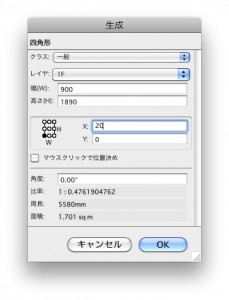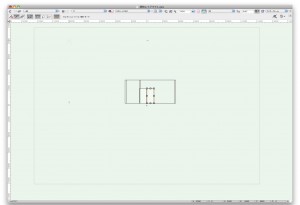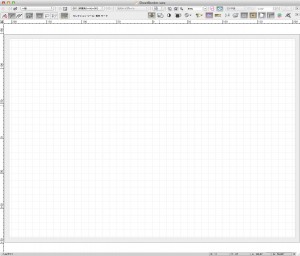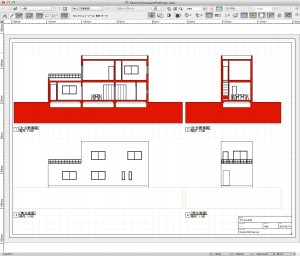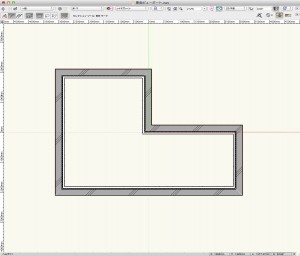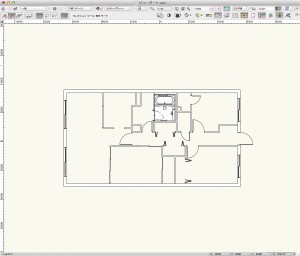ではもう半分のガラスを作成します。四角形ツールをダブルクリックして、生成ダイアログを表示させ、さきほどと同じ大きさ幅900mm、高さ1890mmと入力します。配置の基準は、今度は底辺左隅、座標位置はX=20、Y=0とします。
OK ボタンをクリックすると、画面中央から今度は右側に少し寄った縦長の四角形が生成されます。間は40mmでこれが窓の引き違いの重なり部分になります。
さて、この二つ並んだ四角形を両方選択して、属性パレットから面の模様を、なし(パレット上の絵では四角形にバッテン!)にしておきます。模様をなしにしておくと、レンダリングをしたときにも「模様がなし」になる、つまり穴があいた状態になるんです。
※リアリスティックなCGを目指すRenderWorksの場合には模様の代わりに「テクスチャ」を割り当てます。テクスチャ=素材の特性と考えてもらえればOKです。
ガラスのテクスチャならガラス素材のように透明度、色、反射率など、木材のテクスチャなら木質、木目の感じ、色などを設定できます。
模様をなしにしたら、四角形を両方選択した状態のまま加工メニュー>変換>3D多角形に変換を選択してください。
二つの四角形がグループ化されひとつになりますね。
これで、さきほどの四角形は、奥行きをもつ枠になりました。
※3次元モデルの基礎その2:「現在の視点(見ている方向)で描いて、奥行きを与える」